iPhone từ lâu đã trở thành một thiết bị di động mạnh mẽ và đa năng, nhưng không phải ai cũng biết cách khai thác tối đa tiềm năng của nó. Có rất nhiều tính năng ẩn, cài đặt bị bỏ qua hoặc thói quen sử dụng sai lầm có thể khiến trải nghiệm iPhone của bạn không được trọn vẹn. Trong vai trò chuyên gia tại Sổ Tay Công Nghệ, chúng tôi sẽ chỉ ra những sai lầm khi dùng iPhone thường gặp nhất, giúp bạn tối ưu hóa thiết bị của mình, nâng cao hiệu suất và tận hưởng trải nghiệm tốt hơn mỗi ngày.
1. Mắc kẹt với các ứng dụng mặc định của Apple
Mặc dù Apple mặc định các ứng dụng của riêng mình cho email, trình duyệt và tin nhắn, bạn hoàn toàn không bắt buộc phải sử dụng chúng. Thực tế, có rất nhiều ứng dụng của bên thứ ba vượt trội hơn, có thể nâng cao đáng kể trải nghiệm của bạn.
Ví dụ, nếu bạn là người dùng Android chuyển sang iPhone và đã quen thuộc với bộ ứng dụng của Google như Chrome, Gboard hay Gmail, bạn có thể dễ dàng đặt chúng làm ứng dụng mặc định trên iPhone. Tương tự, bạn có thể thay thế ứng dụng Mật khẩu mặc định của Apple bằng một ứng dụng quản lý mật khẩu bên thứ ba với nhiều tính năng mạnh mẽ hơn và khả năng đồng bộ liền mạch trên mọi thiết bị của bạn. Việc này giúp cá nhân hóa iPhone theo thói quen và sở thích của bạn.
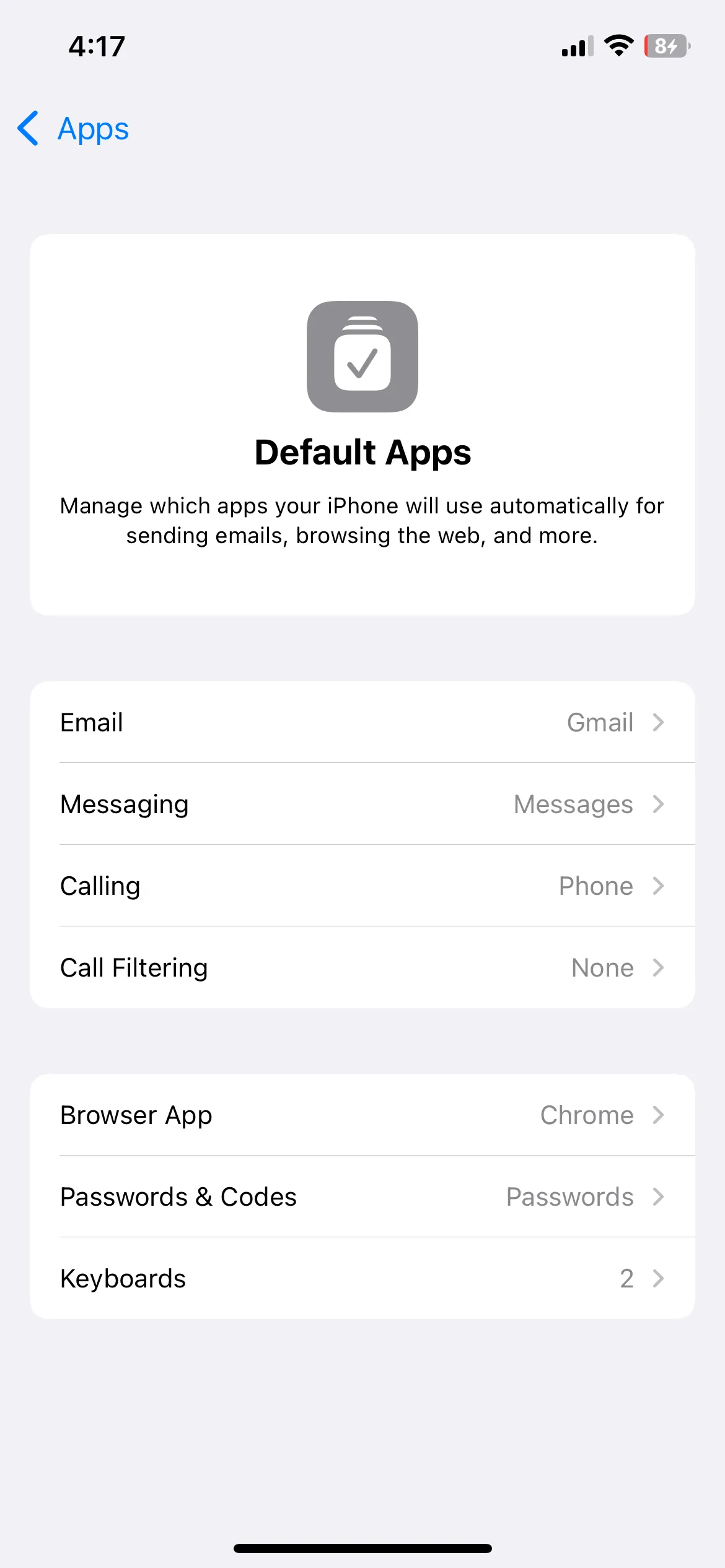 Menu cài đặt ứng dụng mặc định trên iPhone, cho phép người dùng thay đổi trình duyệt web, email mặc định.
Menu cài đặt ứng dụng mặc định trên iPhone, cho phép người dùng thay đổi trình duyệt web, email mặc định.
2. Bỏ qua tính năng Tóm tắt thông báo (Notification Summary)
Thẳng thắn mà nói, Trung tâm thông báo của iOS đôi khi khá hỗn loạn. Việc nhận hàng loạt thông báo liên tục từ nhiều ứng dụng khác nhau có thể trở nên quá tải. Tuy nhiên, bạn có thể dễ dàng kiểm soát dòng thông báo vô tận này bằng cách sử dụng tính năng Tóm tắt thông báo.
Để kích hoạt tính năng này, bạn chỉ cần vào Cài đặt > Thông báo > Tóm tắt theo lịch trình. Sau khi bật, iPhone sẽ nhóm các thông báo không khẩn cấp lại và gửi chúng vào những thời điểm bạn chỉ định, ví dụ như giờ nghỉ trưa, trước khi đi ngủ, hoặc các khoảnh khắc tiện lợi khác. Tính năng này không chỉ giúp dọn dẹp Trung tâm thông báo mà còn ngăn các cảnh báo làm gián đoạn sự tập trung của bạn khi làm việc hoặc thực hiện các tác vụ quan trọng khác.
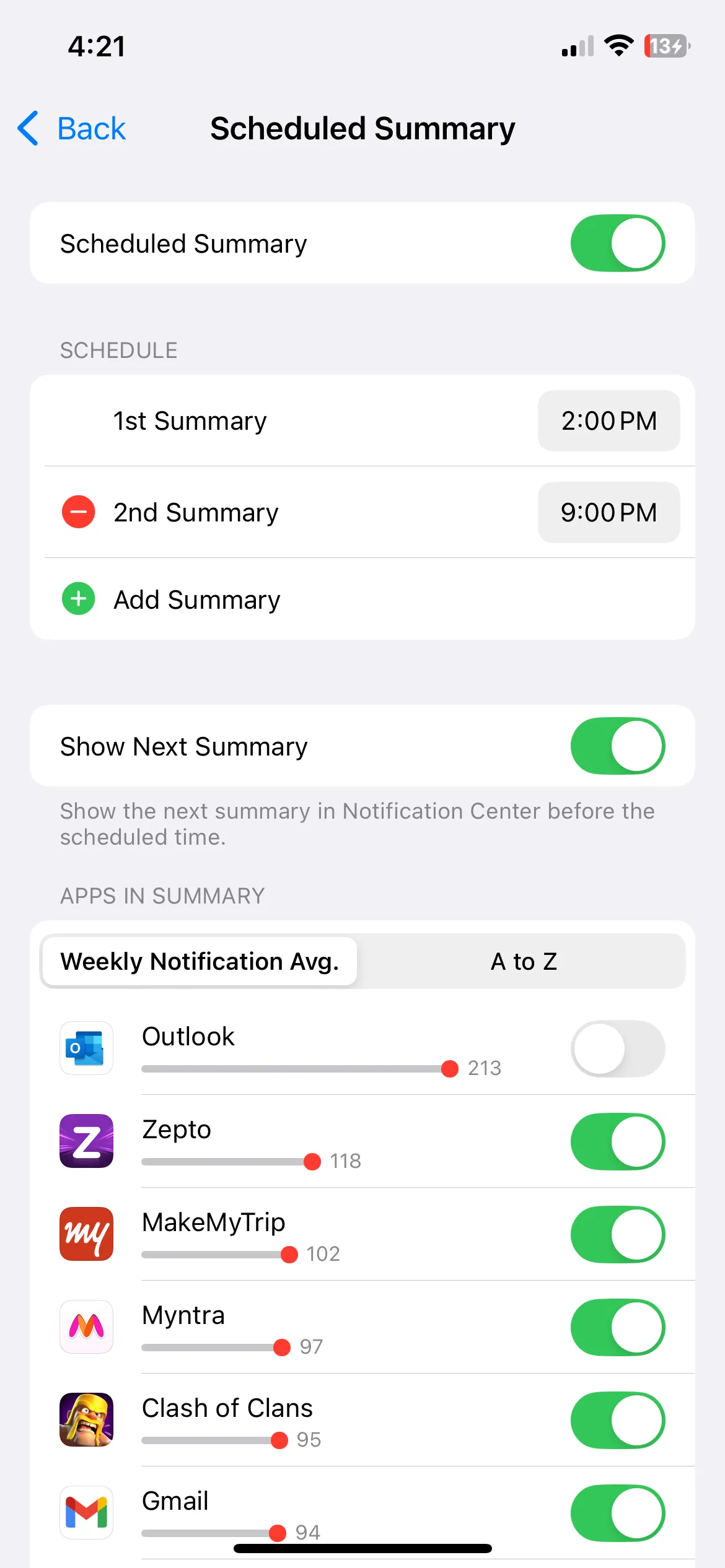 Cài đặt tính năng Tóm tắt thông báo theo lịch trên iPhone, giúp gom nhóm thông báo không khẩn cấp.
Cài đặt tính năng Tóm tắt thông báo theo lịch trên iPhone, giúp gom nhóm thông báo không khẩn cấp.
3. Không tùy chỉnh Trung tâm điều khiển và Màn hình khóa
Theo mặc định, màn hình khóa iPhone cung cấp các phím tắt nhanh đến đèn pin và camera. Tuy nhiên, nếu đây không phải là những ứng dụng bạn sử dụng thường xuyên nhất, bạn nên thay thế chúng bằng Kính lúp (Magnifier), Apple Remote, WhatsApp hoặc bất kỳ ứng dụng nào khác mà bạn lựa chọn.
Ngoài ra, bạn có thể tùy chỉnh Trung tâm điều khiển để thêm các phím tắt cho những tác vụ yêu thích. Ví dụ, bạn có thể thêm Ghi chú của Apple để ghi lại ý tưởng, Shazam để nhận diện bài hát, hoặc ChatGPT để hỏi đáp. Bằng cách này, bạn có thể giữ các công cụ được sử dụng nhiều nhất trong tầm tay, giúp truy cập nhanh chóng và tiện lợi.
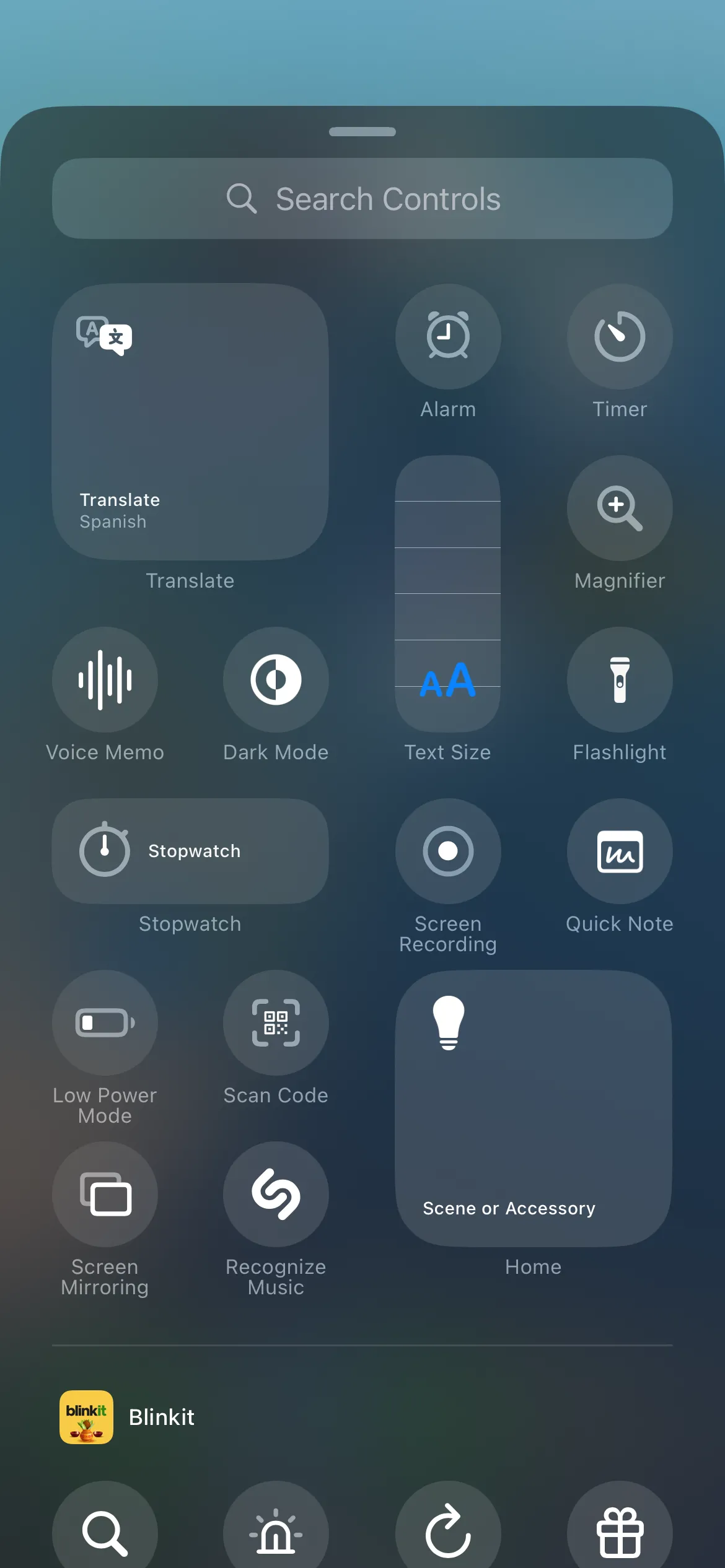 Các tùy chọn điều khiển có sẵn để thêm vào Trung tâm điều khiển trên iPhone, giúp tùy chỉnh truy cập nhanh.
Các tùy chọn điều khiển có sẵn để thêm vào Trung tâm điều khiển trên iPhone, giúp tùy chỉnh truy cập nhanh.
4. Bỏ qua tính năng Chạm vào mặt lưng (Back Tap)
Bạn có biết iPhone của mình có một tính năng ẩn mang tên Chạm vào mặt lưng (Back Tap)? Đây là một tùy chọn trợ năng cho phép bạn kích hoạt các hành động chỉ bằng cách chạm hai lần hoặc ba lần vào mặt lưng điện thoại.
Bạn có thể sử dụng các cử chỉ này để chụp ảnh màn hình, tắt tiếng thiết bị, mở camera, kích hoạt Siri, hoặc thậm chí khởi chạy các ứng dụng. Tính năng này giúp loại bỏ nhu cầu điều hướng qua các menu hoặc nhấn các nút vật lý. Nếu bạn chưa từng thử, bạn đang bỏ lỡ một lối tắt vô cùng tiện lợi.
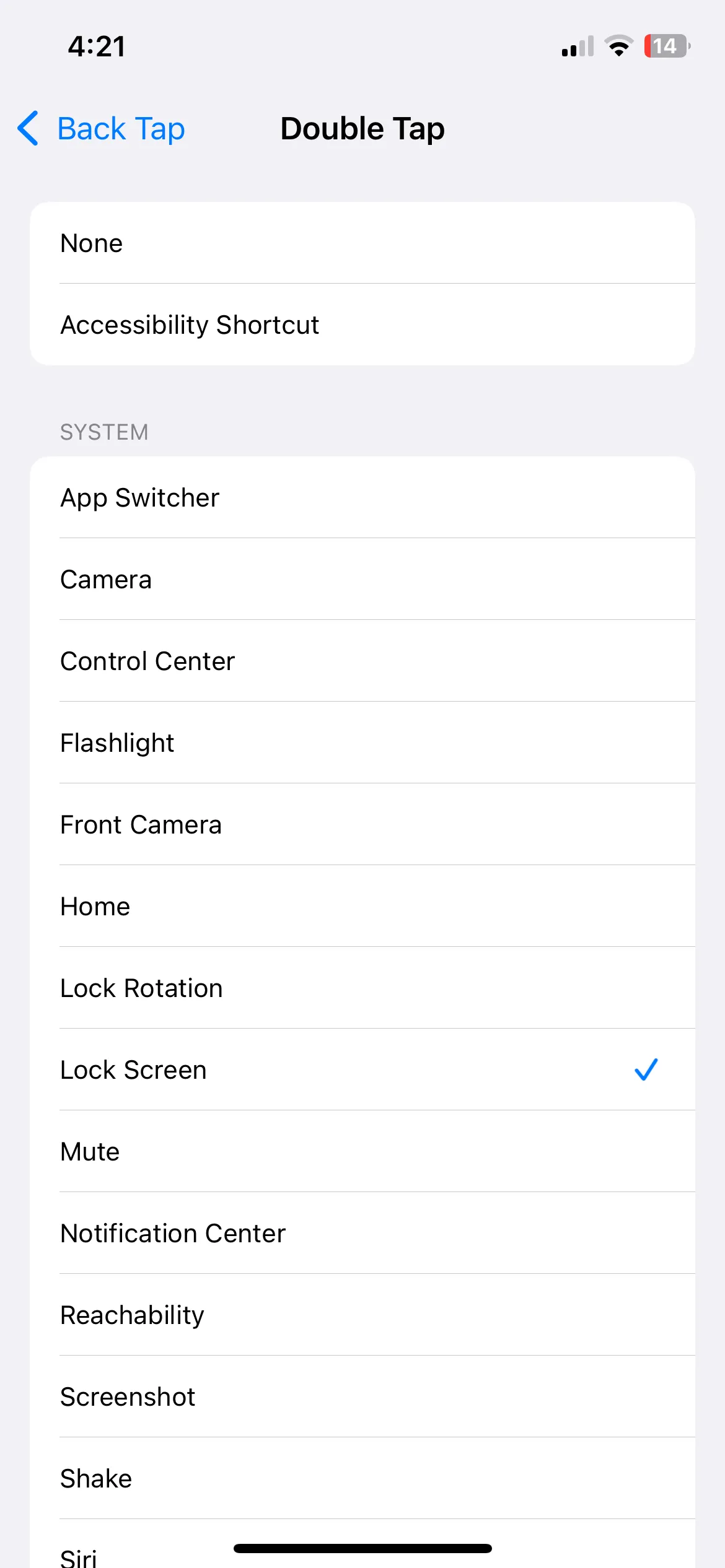 Menu cài đặt Chạm hai lần (Back Tap) trên iPhone, cho phép gán hành động cho cử chỉ chạm mặt lưng.
Menu cài đặt Chạm hai lần (Back Tap) trên iPhone, cho phép gán hành động cho cử chỉ chạm mặt lưng.
5. Để quá nhiều ứng dụng trên Màn hình chính
Vì iOS tự động thêm mọi ứng dụng mới bạn tải về vào màn hình chính, rất có thể bạn sẽ kết thúc với một bố cục lộn xộn. Điều này có thể khiến bạn khó tìm thấy các ứng dụng yêu thích hoặc thậm chí truy cập Thư viện ứng dụng (App Library). Hơn nữa, một màn hình chính lộn xộn có thể cản trở năng suất và khiến điện thoại của bạn trông thiếu tổ chức.
Để tránh điều này, bạn có thể ngăn iPhone tự động thêm các ứng dụng mới vào màn hình chính. Đơn giản chỉ cần vào Cài đặt > Màn hình chính và chọn Chỉ Thư viện ứng dụng. Tất nhiên, bạn vẫn có thể thêm bất kỳ ứng dụng nào vào màn hình chính bất cứ khi nào bạn muốn.
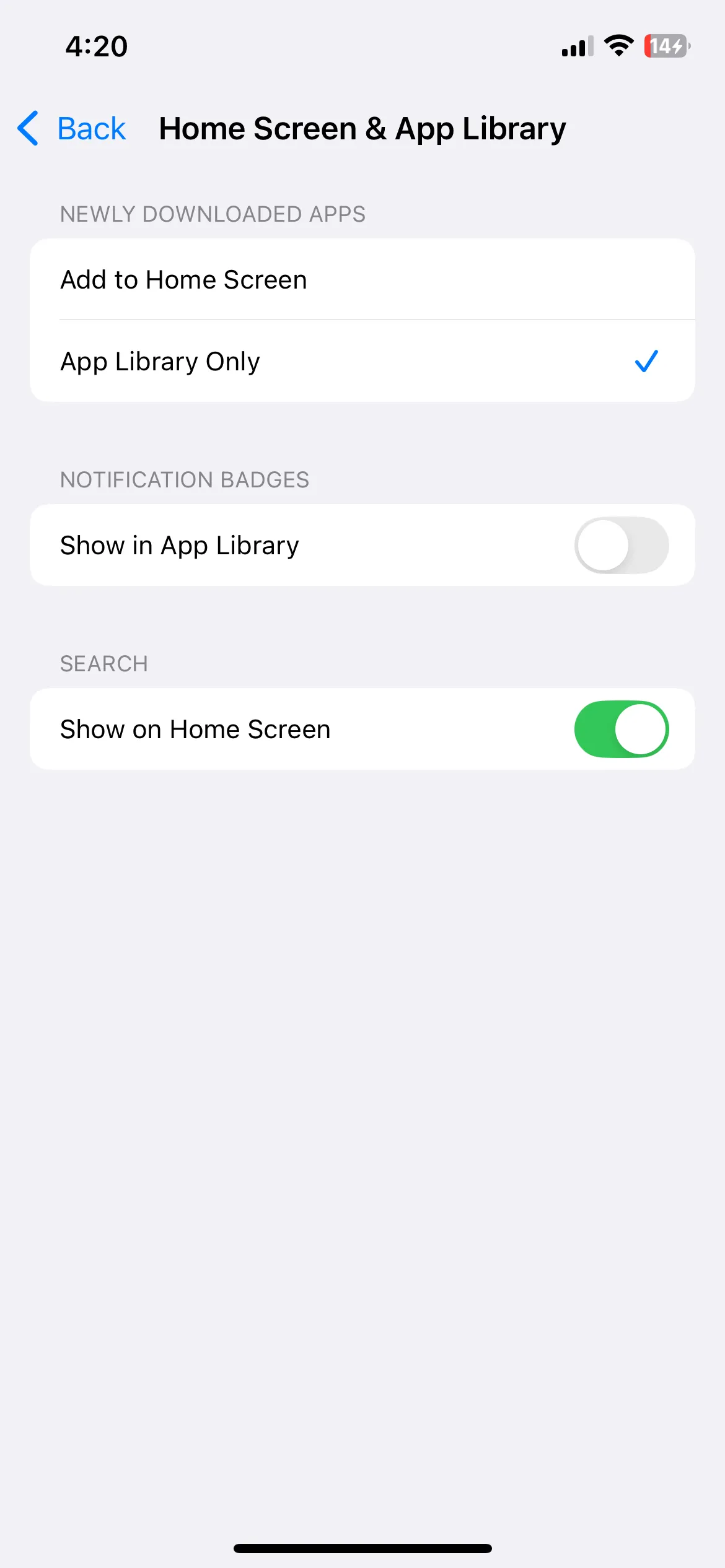 Menu cài đặt Màn hình chính và Thư viện ứng dụng trên iPhone, giúp quản lý vị trí lưu ứng dụng mới tải về.
Menu cài đặt Màn hình chính và Thư viện ứng dụng trên iPhone, giúp quản lý vị trí lưu ứng dụng mới tải về.
6. Chưa tận dụng ứng dụng Phím tắt (Shortcuts)
Bạn có thường xuyên tắt Wi-Fi khi rời khỏi nhà, bật Chế độ Nguồn điện thấp khi pin giảm xuống dưới 30%, hay đặt hẹn giờ ngủ khi nghe podcast không? Bạn không cần phải làm tất cả những điều đó theo cách thủ công. Với ứng dụng Phím tắt của Apple, bạn có thể tự động hóa tất cả các tác vụ này và làm được nhiều hơn thế nữa.
Mặc dù việc nắm vững ứng dụng Phím tắt cần thời gian, nhưng lợi ích mà nó mang lại là rất đáng giá. Bạn có thể sử dụng nó để kích hoạt các hành động cụ thể dựa trên thời gian, địa điểm hoặc trạng thái thiết bị, giúp tiết kiệm thời gian và công sức của bạn đáng kể.
7. Không tối ưu sạc và sử dụng sạc không được chứng nhận
Mặc dù pin iPhone sẽ xuống cấp tự nhiên theo thời gian, nhưng quá trình này có thể bị đẩy nhanh nếu bạn không sử dụng tính năng Sạc pin được tối ưu hóa (Optimized Battery Charging). Khi được bật, iPhone của bạn sẽ tạm dừng sạc ở mức 80% khi cắm sạc trong thời gian dài và sẽ tự động tiếp tục sạc dựa trên thói quen sạc hàng ngày của bạn. Tính năng này đặc biệt hữu ích nếu bạn có thói quen sạc iPhone qua đêm.
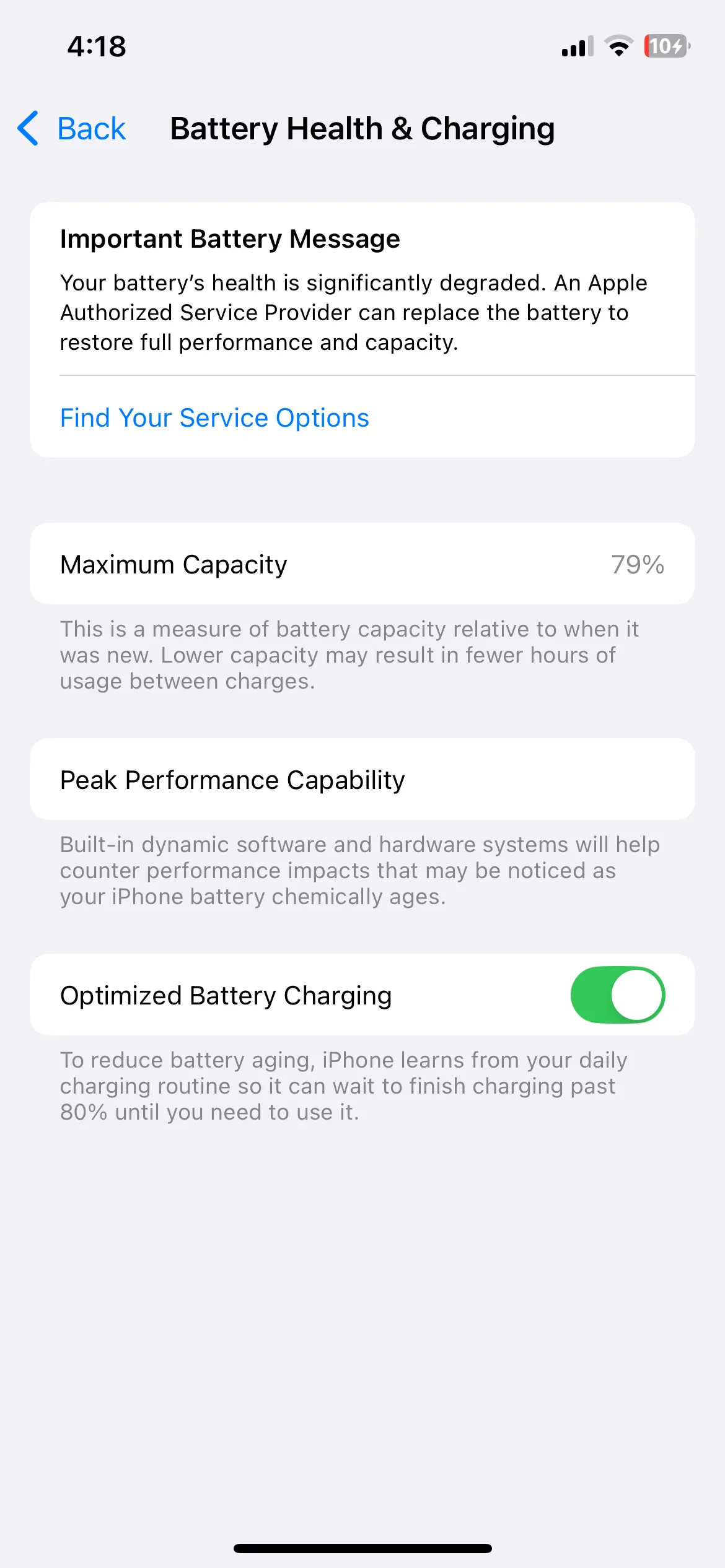 Cài đặt Tình trạng pin và Sạc trên iPhone, bao gồm tùy chọn Sạc pin được tối ưu hóa để kéo dài tuổi thọ pin.
Cài đặt Tình trạng pin và Sạc trên iPhone, bao gồm tùy chọn Sạc pin được tối ưu hóa để kéo dài tuổi thọ pin.
Với việc Apple không còn bao gồm củ sạc kèm theo iPhone, bạn có thể bị cám dỗ sử dụng các lựa chọn thay thế rẻ hơn từ bên thứ ba. Hoặc có thể bạn sử dụng một sợi cáp kém chất lượng cho CarPlay hay để sạc thiết bị khi đang di chuyển. Tuy nhiên, điều này có thể dẫn đến các vấn đề như tốc độ sạc chậm hơn, quá nhiệt hoặc thậm chí là lỗi bất thường. Ngoài ra, việc sử dụng cáp hoặc bộ chuyển đổi không được chứng nhận có thể làm giảm tuổi thọ pin iPhone của bạn theo thời gian. Điều tệ nhất là bất kỳ thiệt hại nào do các phụ kiện như vậy gây ra đều không được bảo hành bởi Apple, khiến việc tiết kiệm một khoản nhỏ trở nên không đáng rủi ro.
8. Không tối ưu bộ nhớ iPhone
Ngay cả khi iPhone của bạn có bộ nhớ trong 256 GB trở lên, việc nó đầy lên chỉ là vấn đề thời gian. Một phần lớn nguyên nhân là do các bức ảnh và video bạn chụp bằng camera iPhone. Tuy nhiên, không cần thiết phải tốn thời gian dọn dẹp bộ nhớ mỗi khi iPhone sắp đầy.
Nếu bạn đã đăng ký iCloud+, bạn có thể bật tính năng “Tối ưu hóa dung lượng iPhone”. Tính năng này cho phép iPhone của bạn tự động thay thế các bức ảnh và video độ phân giải đầy đủ trên bộ nhớ cục bộ bằng các phiên bản nhỏ hơn, trong khi bản gốc vẫn được lưu trữ an toàn trên iCloud. Bằng cách này, bạn sẽ không phải lo lắng về việc iPhone hiển thị thông báo “Bộ nhớ đầy” khi chụp ảnh, tải xuống ứng dụng hoặc thực hiện các tác vụ khác.
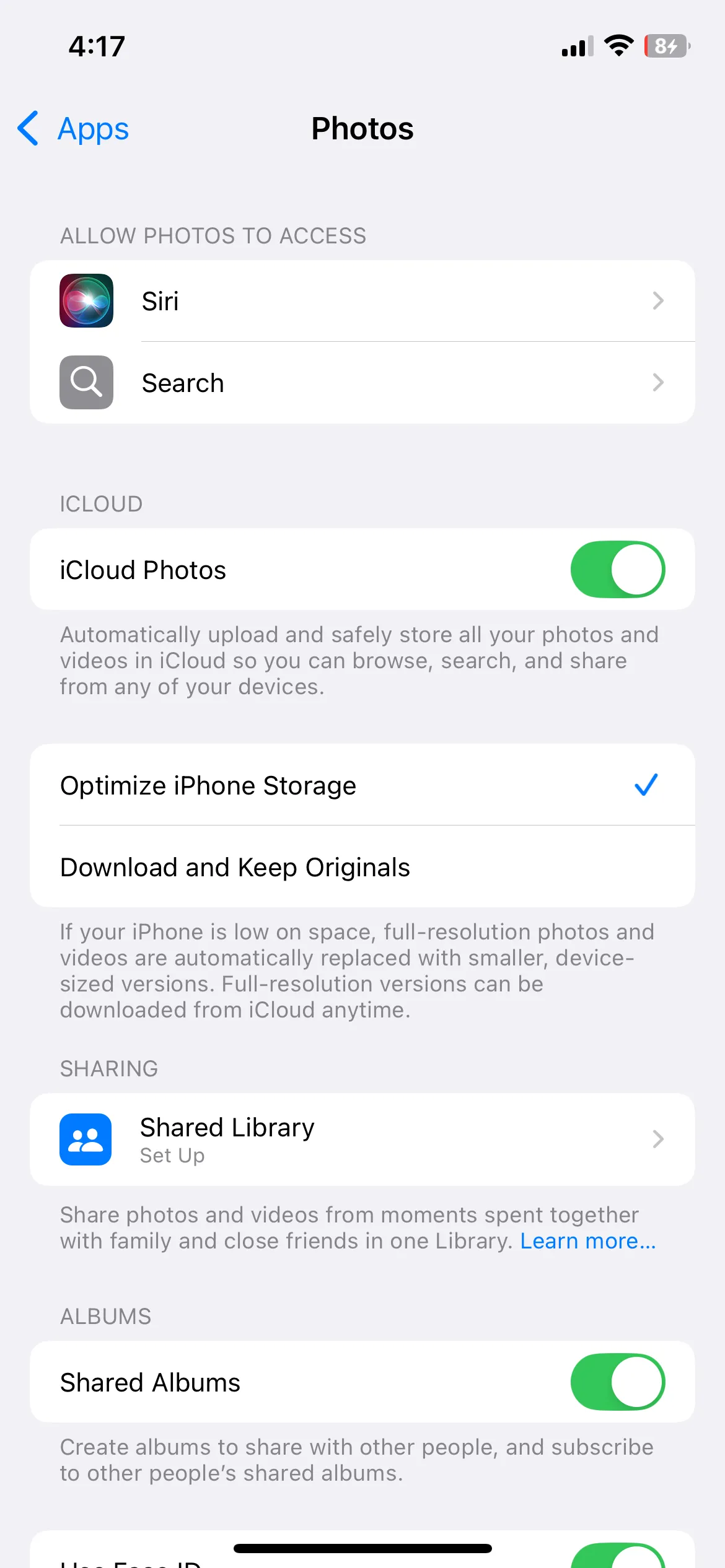 Menu cài đặt Ảnh trên iPhone, hiển thị tùy chọn Tối ưu hóa dung lượng iPhone để tiết kiệm bộ nhớ.
Menu cài đặt Ảnh trên iPhone, hiển thị tùy chọn Tối ưu hóa dung lượng iPhone để tiết kiệm bộ nhớ.
9. Trì hoãn các bản cập nhật iOS quan trọng
Trì hoãn các bản cập nhật iOS quan trọng là một lỗi phổ biến có thể ảnh hưởng đáng kể đến trải nghiệm iPhone của bạn. Vấn đề không chỉ nằm ở các tính năng mới; những bản cập nhật này còn bao gồm các bản vá bảo mật và sửa lỗi quan trọng. Do đó, khi bạn hoãn cập nhật phần mềm, thiết bị của bạn dễ bị tấn công bảo mật, gặp vấn đề về hiệu suất và lỗi phần mềm.
Ngoài ra, một số ứng dụng có thể yêu cầu phiên bản iOS mới nhất để hoạt động tối ưu, nghĩa là bạn có thể gặp vấn đề về khả năng tương thích nếu không cập nhật. Đó là lý do tại sao việc cập nhật iOS quan trọng và thường xuyên là điều cần thiết để tận dụng tối đa thiết bị của bạn.
Mặc dù một số tính năng và cài đặt trên có vẻ nhỏ nhặt ban đầu, nhưng chúng có thể nhanh chóng tích tụ và ảnh hưởng đến hiệu suất cũng như trải nghiệm tổng thể của iPhone. Vì vậy, hãy dành thời gian để áp dụng những lời khuyên này để tận dụng tối đa chiếc iPhone của bạn. Bạn còn sai lầm nào khác hay mẹo hữu ích nào muốn chia sẻ không? Hãy để lại bình luận bên dưới!